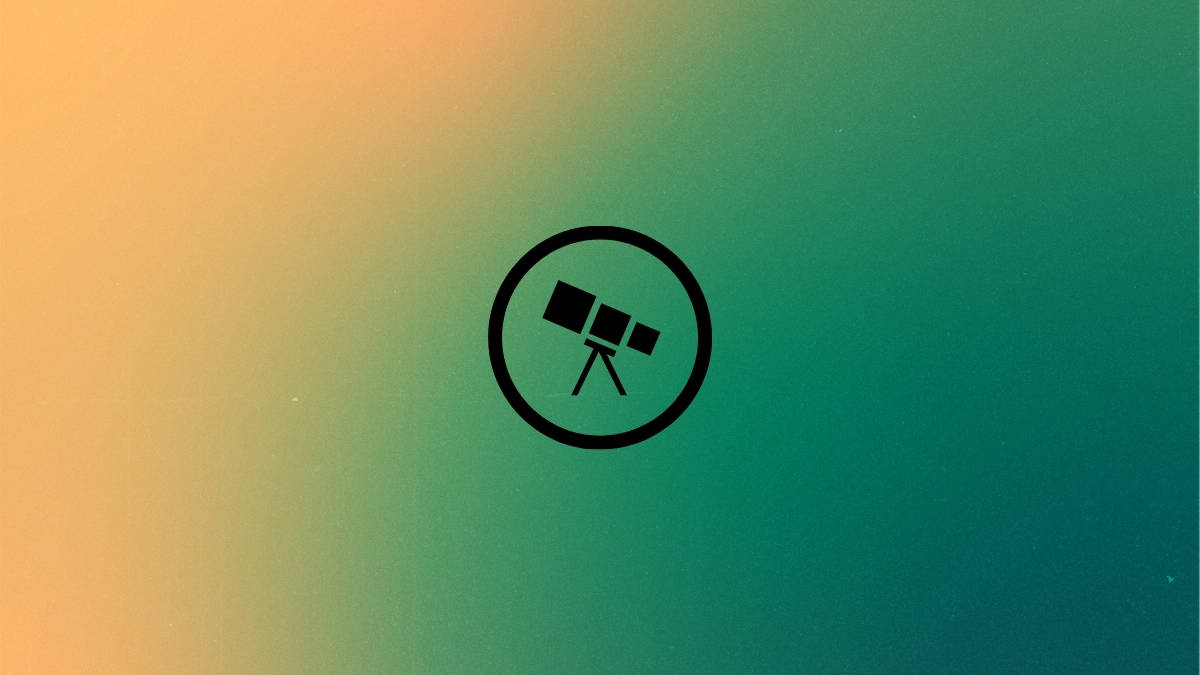
cPanel WordPress kurulum aslında sandığınız kadar zor bir işlem değil. Sadece bir kaç adımda cPanel üzerinden WordPress kurulumu yapmanız mümkün. Bir çok kullanıcı internet üzerinde bu konu hakkında bilgi ve video aramakta. Bu içerikte sadece cPanel ile WordPress kurulumunu değil, genel olarak cPanel üzerinden yapabileceğiniz tüm işlemlerden detaylıca bahsetmeye çalışacağım.
cPanel ile WordPress yedek alma, şifre değiştirme, veritabanı düzenleme ve benzeri bir çok konuya birlikte değineceğiz. Özellikle tüm adımları resimli şekilde anlatmaya çalışacağım.
cPanel Nedir?
cPanel, İngilizce “Control Panel” kelimesinden gelmektedir ve Unix tabanlı sistemlerde (Linux, NextStep, (NeXT), Sun OS 4.x, ve ULTRIX (DEC)) çalışan büyük bir kullanım oranına sahip yönetim panelidir. WHM ise İngilizce “Web Hosting Manager” kelimesinden gelen ana yönetim yazılımıdır. Web Hosting Manager üzerinden açılan kullanıcılar client hesap olarak bilinmektedir.
cPanel genel olarak web barındırma sisteminizi yönetmenize olanak sağlayan sistemin adıdır. Alternatif olarak Plesk adlı sistem vardır. Yakın zamanda Plesk üzerinden de WordPress kurulumu hakkında bilgi paylaşacağım.
Eğer Paylaşımlı bir hosting hesabına sahipseniz büyük bir oranla cPanel kullanacaksınız. Eğer sunucu kullanıyorsanız da Plesk panel kullanıyor olacaksanız. WordPress sitelerinizde cPanel hosting kullanmayı düşünüyorsanız bu bağlantıyı tıklayarak bir WordPress hosting satın alabilirsiniz.
cPanel WordPress Kurulum
cPanel giriş yapabilmeniz için bir bağlantı, kullanıcı adı ve şifreye ihtiyacınız var. Bu bilgileri hosting satın aldığınızda hosting firması size bu bilgileri verecektir. Burada önemli bir not eklemek istiyorum, çok yakında Youtube kanalım da cPanel WordPress kurulum hakkında bir video paylaşacağım. Eğer bu bilgiler elinizde yoksa mutlaka hosting firmanızdan bu bilgileri temin edin. cPanel’e giriş yaptıktan sonra karşınıza bu şekilde bir panel gelecektir.
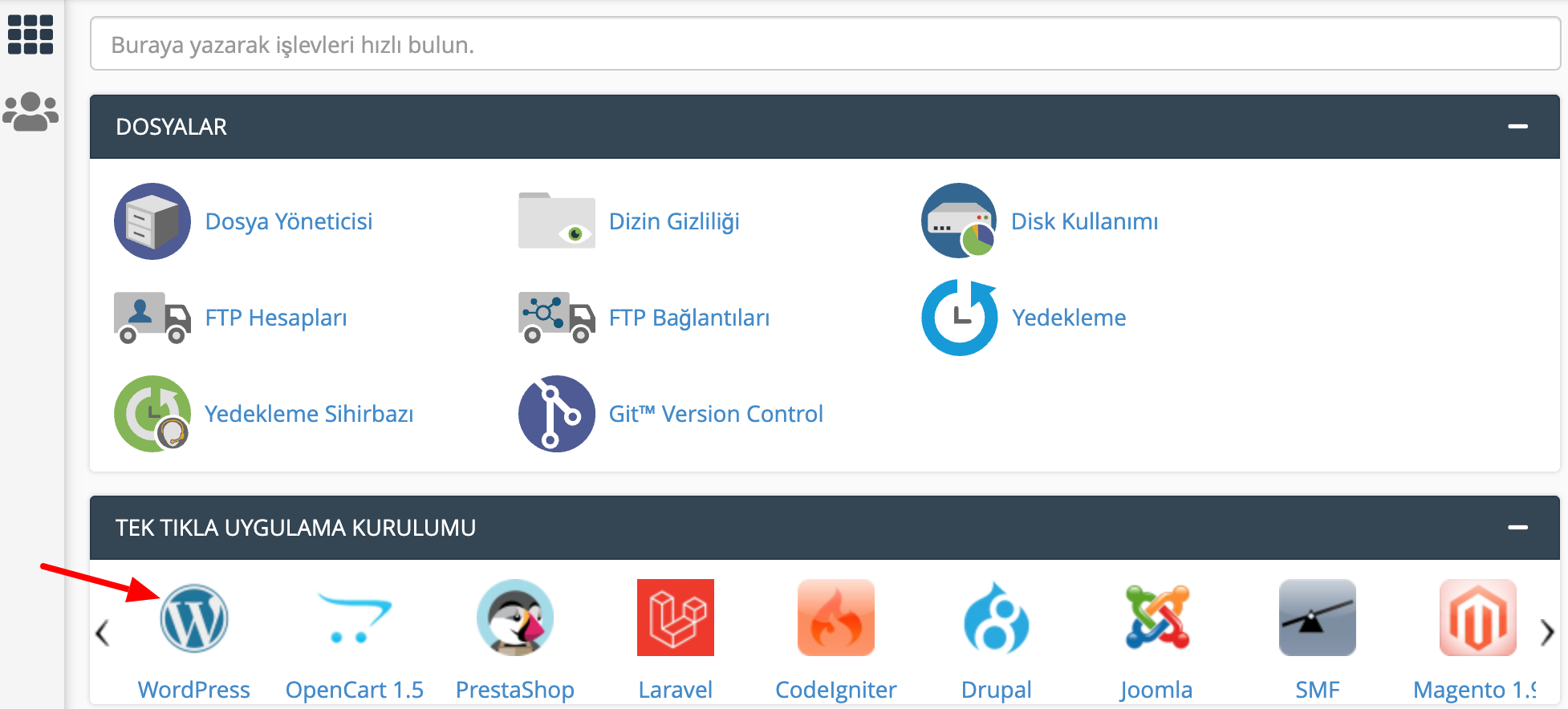
“Tek Tıkla Uygulama Kurulumu” alanında yer alan WordPress seçeneğini seçiniz. Lütfen unutmayın, farklı hosting firmalarında bu alan farklı olabilir. Mutlaka gözünüz WordPress logosunu arasın.
Karşınıza gelen yeni ekranda “softaculous” kurulum ekranı gelecektir. Bu ekranda “Şimdi Kur” butonuna basarak kurulum adımına geçebilirsiniz.
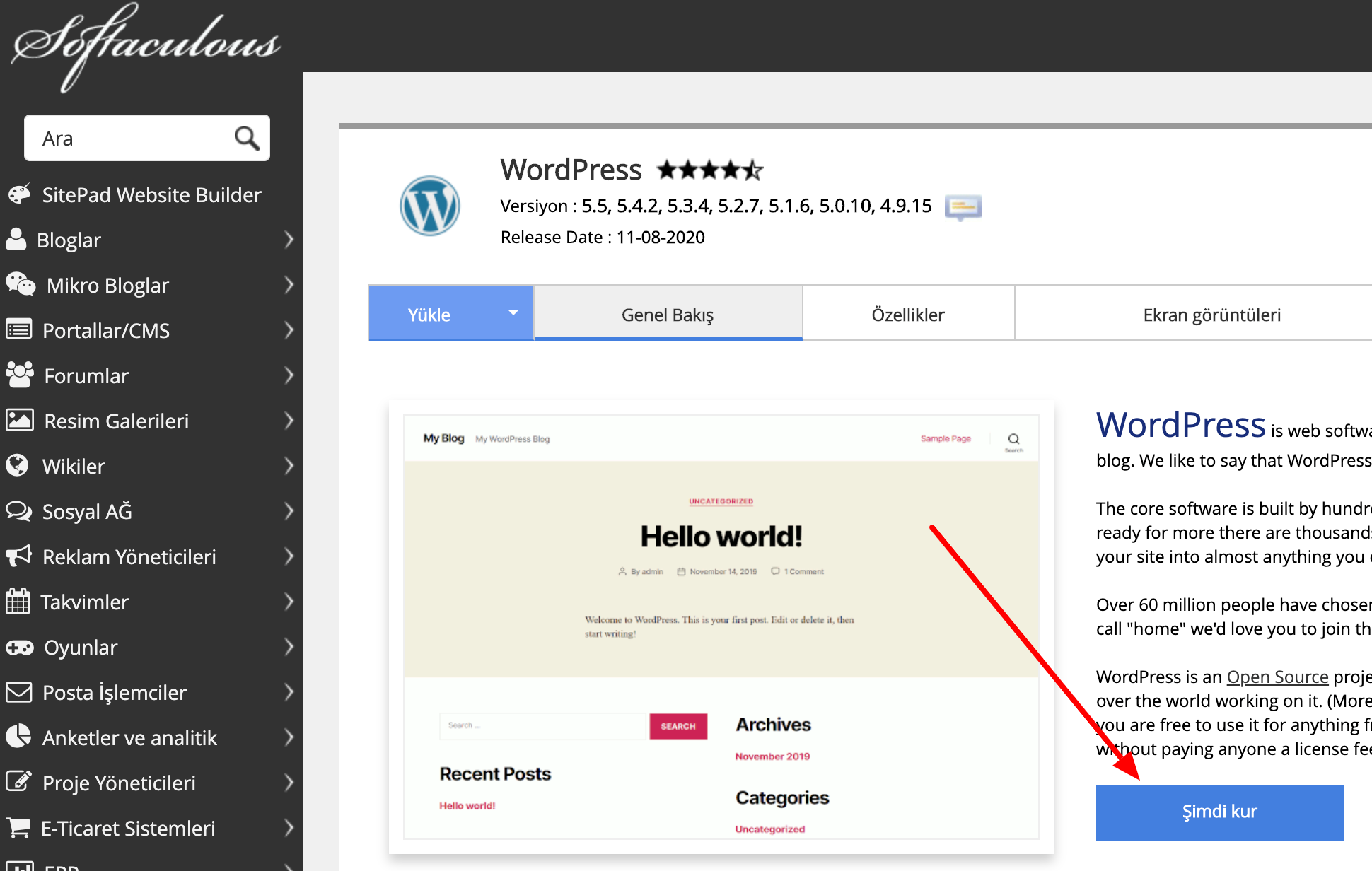
Bu adımdan sonra karşımıza yeni bir ekran gelecek. cPanel WordPress kurulum adımlarını tamamlamak için burada sitemizin iskeletini oluşturmak için adımlar yer almaktadır. Sırasıyla adımları şu şekilde inceleyebiliriz;
- Choose the version you want to install: Bu alan otomatik WordPress son sürümü yüklemek için belirtilir, bu alanı ellemeyiniz.
- Choose Installation URL: Bu alanda sitemizi hangi dizine kuracaksak onu belirleyeceğiz. Alan adımız ve hosting hesabımız doğru bağlantılandıysa zaten burda alan adını göreceksiniz. Önemli husus, protokol seçme alanındadır. https:// yada http:// seçeneğinden eğer hosting paketiniz ücretsiz SSL veriyorsa https olanı seçmelisiniz. Vermiyorsa, ileride SSL sertifikası alacağınızı varsayarak burada http seçiyorsunuz.
- Site Name: Site adınız
- Site Description: Site açıklamanız yada sloganınız
- Enable Multisite (WPMU): Tıklamayınız
- Admin Username: Yönetici kullanıcı adınız (admin yerine başka bir şey seçiniz)
- Admin Password: Yönetici şifreniz (zor bir seçenek olsun)
- Admin Email: Buraya e-posta adresinizi giriniz.
- Başka hiç bir alanı ellemeden Yükle butonuna basın.
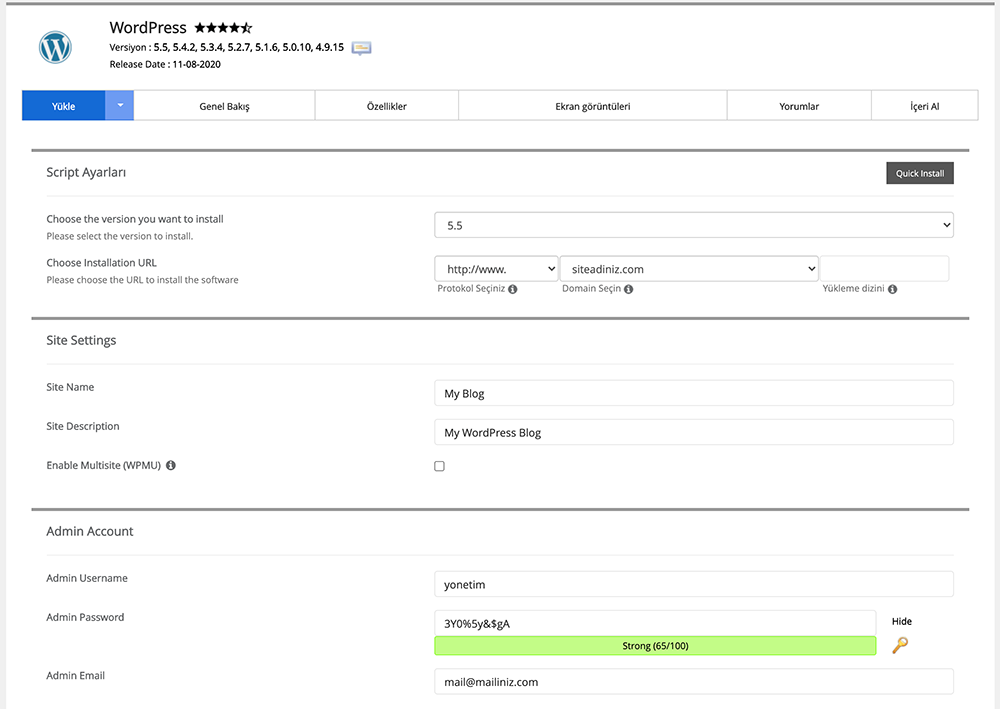
Bu işlemin ardından WordPress siteniz kurulmuş olacaktır. Açılan ekranda sitenizin yönetim paneli bilgileri yer alır. Lütfen bunları bir alana kayıt edin. Kullanıcı adı ve şifrenizi sakın unutmayın. Eğer unutursanız aşağıdaki paragrafa göz atın.
cPanel WordPress Şifre Sıfırlama
Bazı durumlarda WordPress yönetim paneli şifremizi unutmuş olabiliyoruz. Eğer sunucudan kaynaklı e-posta ile şifre sıfırlama postasıda gelmiyorsa başınız dertte demektir. İşte bu duruma düştüğünüzde WordPress yönetici şifrenizi cPanel üzerinden sıfırlamanız mümkün. Daha önce “WordPress Yönetim Paneli Şifre Kurtarma (Database Üzerinden)” adlı bir makale hazırlamıştım. O yazıyı okuyarak WordPress cPanel üzerinde şifre sıfırlama nasıl yapılır öğrenebilirsiniz.
Şifrenizi sıfırladıktan sonra daha güvenli bir WordPress site nasıl yapılır öğrenmek istiyorsanız “WordPress Güvenlik” adlı makaleme göz atabilirsiniz.
cPanel WordPress kurulumu hakkında benim anlatacaklarım bu kadar. Aklınıza takılan tüm soruları yorum alanından bana iletebilirsiniz.